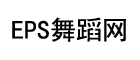1、确认路由器管理地址以及无线名称,在路由器的底部标贴上查看路由器出厂的无线信号名称以及管理地址。2、手机/电脑连接路由器:(1)手机连接:打开手机的无线设置,连接路由器的无线信号。(2)电脑连接:使用网线将电脑与路由器的任意一个LAN口连接起来;易展路由产品支持接口盲插,电脑连接任意接口即可。若连接电脑的LAN口指示灯不亮,请确认网线插接牢固或者更换一条网线。3、在浏览器中输入路由器管理地址:线路连接完成后,打开IE、Google、火狐、360等浏览器,清空地址栏并输入标贴上查看到的管理地址。
4、输入路由器的管理密码:如果您的路由器是刚购买处于出厂状态,则弹出的页面提示设置一个路由器的管理员密码,按照提示设置即可。如果弹出的页面提示输入管理员密码,表示之前已经设置过,输入密码,点击“确定”。
5、登录成功:成功登录路由器管理界面,在管理界面,您可以查看无线密码、设置宽带连接以及网速限制、WDS桥接等一系列功能应用。
无线路由器无法登录管理界面怎么办?
1、检查终端与路由器的连接
操作电脑可以通过网线或者无线的方式连接路由器。建议使用无线方式连接来登录路由器管理界面。
无线方式连接:无线终端需要连接上路由器的无线信号。出厂设置时,路由器默认信号为:TP-LINK_XXXX,没有加密。如果已修改过无线信号,连接修改后的信号即可。
注意:如果搜索不到无线路由器的信号,建议复位路由器。
通过网线连接:操作电脑需要与路由器的1/2/3/4任意一个LAN口连接,并确保路由器对应接口的指示灯亮起。
2、检查电脑IP地址
电脑如果没有指定或获取到正确的IP地址,会导致无法登录管理界面。注意:如果终端通过无线方式连接到路由器,可以跳过此步骤。请务必把操作电脑的IP地址设置为自动获取。
3、复位路由器:如果按照以上方法排查后,仍然无法登录管理界面,建议恢复出厂设置。无线路由器复位键有两种类型:RESET按钮和RESET小孔。复位方法:通电状态下,使用回形针、笔尖等尖状物按住RESET键5至8秒,当系统状态指示灯快闪5次后,再松开RESET键。注意:部分无线路由器的QSS与RESET共用一个按钮。